Märkus.: Soovime pakkuda teie keeles kõige ajakohasemat spikrisisu niipea kui võimalik. See leht on tõlgitud automaatselt ja sellel võib leiduda grammatikavigu või ebatäpsusi. Tahame, et sellest sisust oleks teile abi. Palun märkige selle lehe allservas, kas sellest teabest oli teile kasu või mitte. Soovi korral saab ingliskeelset artiklit lugeda siit.
SharePointi sisu sünkroonimiseks kohaliku arvutiga saate luua tööruume, mis on mõeldud teie enda jaoks. Neid tööruume nimetatakse SharePointi tööruumideks. Samuti saate luua tööruume, kus kasutatakse tööriistu sisu ühiskasutuseks teiste inimestega, keda saate oma tööruumi kutsuda. Neid tööruume nimetatakse Groove'i tööruumideks (Microsoft SharePoint Workspace'i nimi oli varem Microsoft Office Groove). Lisaks eelnevale saate luua ühiskaustu – see on tööruumi eritüüp, mille abil saate ühiselt kasutada Windowsi failisüsteemis olevaid kaustu.
Uue SharePointi tööruumi saate luua SharePointi saidilt veebibrauseris, SharePoint Workspace'i käivitusribalt või Backstage'i vaatest. SharePointi tööruumi loomisel saate valida, kas soovite alla laadida kõik toetatud loendid ja teegid või üksnes valitud loendid ja teegid. Kõigi loendite ja teekide allalaadimine on lihtsam, ent võtab valikulise allalaadimisega võrreldes rohkem aega.
Märkus.: SharePointi tööruume saab sünkroonida ainult saitidega, mis töötavad ühes järgmistest serveritest: Microsoft SharePoint Server 2010 (või uuem versioon), Microsoft SharePoint Foundation 2010 või SharePoint Online 2010 (või uuem versioon).
Selles spikriteemas kirjeldatakse järgmisi toiminguid.
SharePointi tööruumi loomine SharePointi saidi kaudu alustades
Kui loote SharePointi tööruumi SharePointi saidi kaudu, saate tööruumi soovi korral konfigureerida nii, et algselt laaditaks alla kas kõigi või ainult valitud loendite ja teekide üksused. Valikuvõimalused on järgmised.
SharePointi tööruumi loomine kõigi loendite ja teekide üksuste allalaadimisega
See on SharePointi tööruumi loomise hõlpsaim moodus. Kuid olenevalt valitud SharePointi saidi loendite ja teekide arvust ning nende loendite ja teekide üksuste arvust võib see olla aeganõudev.
-
Minge veebibrauseris SharePointi saidile, mida soovite SharePointi tööruumiga sünkroonida.
-
Klõpsake nuppu Saiditoimingud ja seejärel klõpsake nuppu Sünkrooni SharePointi tööruumiga.
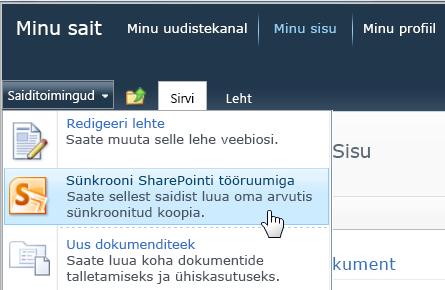
Märkus.: Kui te ei näe menüüd Saiditoimingud, olete ilmselt versiooni 2013 SharePointi saidil. Sel juhul peate tööruumi loomiseks täitma juhised, mida on kirjeldatud jaotises SharePointi tööruumi loomine käivitusriba või Backstage’i vaate kaudu alustades.
-
Klõpsake dialoogiboksis Sünkroonimine SharePointi tööruumiga nuppu OK.
Avatakse sünkroonimise edenemise dialoogiboks, et teid kursis hoida SharePointi saidilt SharePointi tööruumi allalaadimise edenemisega.
-
Kui allalaadimine on lõppenud, klõpsake nuppu Ava tööruum või Sule.
SharePointi tööruumi loomine valitud loendite ja teekide üksuste allalaadimisega
Soovi korral saate otsustada, millised loendid ja teegid tuleks SharePointi tööruumi loomisel alla laadida. Kui soovite töötada ainult teatud loendite ja teekide üksustega, aitab see aega säästa.
-
Minge veebibrauseris SharePointi saidile, mida soovite SharePointi tööruumiga sünkroonida.
-
Klõpsake nuppu Saiditoimingud ja seejärel klõpsake nuppu Sünkrooni SharePointi tööruumiga.
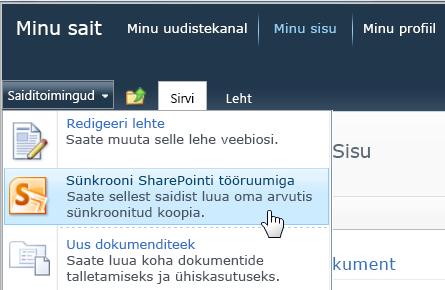
Märkus.: Kui te ei näe menüüd Saiditoimingud, olete ilmselt versiooni 2013 SharePointi saidil. Sel juhul peate tööruumi loomiseks täitma juhised, mida on kirjeldatud jaotises SharePointi tööruumi loomine käivitusriba või Backstage’i vaate kaudu alustades.
-
Klõpsake dialoogiboksis Sünkroonimine SharePointi tööruumiga nuppu Konfigureeri. Avatakse dialoogiboks Sätete konfigureerimine.
Iga valitud teegi korral saate valida vaikeväärtuse Kõik üksused, Ainult päised või Sisu puudub.
Valiku Ainult päised korral laaditakse alla ainult dokumendi atribuudid. Seda suvandit võite kasutada näiteks juhul, kui soovite mahukas dokumenditeegis töötada ainult mõne valitud dokumendiga. Kuna te ei pea tervet teeki alla laadima, aitab see teil aega kokku hoida. Valitud dokumentide sisu allalaadimiseks klõpsake menüüd Sünkrooni, nuppu Laadi sisu alla ja siis käsku Laadi alla. Dokumendi sisu allalaadimiseks võite ka konkreetset dokumenti topeltklõpsata.
Iga valitud teegi korral saate valida vaikeväärtuse Kõik üksused või Sisu puudub.
Näpunäide.: Allalaadimiseelistuse valimiseks paremklõpsake igat loendit või teeki.
-
Kui olete allalaadimissätete konfigureerimisega valmis, klõpsake nuppu OK.
Avatakse sünkroonimise edenemise dialoogiboks, et teid kursis hoida SharePointi saidilt SharePointi tööruumi allalaadimise edenemisega.
-
Kui allalaadimine on lõppenud, klõpsake nuppu Ava tööruum või Sule.
SharePointi tööruumi loomine ainult ühe kindla loendi üksuste allalaadimisega
Vahel võib teil tekkida vajadus sünkroonida oma arvutiga ainult mõni kindel SharePointi tööruumis asuv loend. Sel juhul ei pea te kulutama aega teiste SharePointi loendite üksuste allalaadimiseks.
-
Minge veebibrauseris SharePointi saidile, mida soovite SharePointi tööruumiga sünkroonida.
-
Valige loend, mille soovite oma arvutiga sünkroonida.
-
Klõpsake jaotises Loendi tööriistad nuppu Loend.
-
Klõpsake SharePointi lindil nuppu Sünkrooni SharePointi tööruumiga.
-
Loendi allalaadimiseks tööruumi klõpsake nuppu OK.
-
Kui allalaadimine on lõpule jõudnud, klõpsake nuppu Ava tööruum või Sule.
SharePointi tööruumi loomine ainult ühe kindla teegi üksuste allalaadimisega
Vahel võib teil tekkida vajadus sünkroonida oma arvutiga ainult mõni kindel SharePointi tööruumis asuv teek. Sel juhul ei pea te kulutama aega teiste SharePointi loendite üksuste allalaadimiseks.
-
Minge veebibrauseris SharePointi saidile, mida soovite SharePointi tööruumiga sünkroonida.
-
Valige teek, mille soovite oma arvutiga sünkroonida.
-
Klõpsake jaotises Teegi tööriistad nuppu Teek.
-
Klõpsake SharePointi lindil nuppu Sünkrooni SharePointi tööruumiga.
Märkus.: Kui vaatate SharePoint 2013 saiti, näete nupu „Sünkrooni SharePointi tööruumiga“ asemel nuppu „Sünkrooni teek arvutiga“. Sel juhul peate tööruumi loomiseks täitma juhised, mida on kirjeldatud jaotises SharePointi tööruumi loomine käivitusriba või Backstage’i vaate kaudu alustades.
-
Teegi allalaadimiseks tööruumi klõpsake nuppu OK.
-
Kui allalaadimine on lõpule jõudnud, klõpsake nuppu Ava tööruum või Sule.
SharePointi tööruumi loomine käivitusriba või Backstage’i vaate kaudu alustades
-
Klõpsake nuppu Uus ja siis käsku SharePointi tööruum.
-
Tehke ühte järgmistest.
-
Kui SharePointi sait, kust soovite sisu alla laadida, on loendis olemas, klõpsake selle nime.
-
Kui soovitud SharePointi saiti pole loendis, sisestage väljale Asukoht saidi veebiaadress.
Kirjavigade vältimiseks võite kopeerida ja kleepida SharePointi saidi veebiaadressi veebibrauserist.
-
-
Kõigi toetatud loendite ja teekide allalaadimiseks klõpsake nuppu OK.
-
Üksnes valitud loendite ja teekide allalaadimiseks klõpsake nuppu Konfigureeri.
-
Muutke dialoogiboksis Sätete konfigureerimine iga loendi ja teegi allalaadimissätteid vastavalt soovile, klõpsates rippmenüüd veerus Sisu.
-
Klõpsake nuppu OK.
Avatakse sünkroonimise edenemise dialoogiboks, et teid kursis hoida SharePointi saidilt SharePointi tööruumi allalaadimise edenemisega.
-
Kui allalaadimine on lõppenud, klõpsake nuppu Ava tööruum või Sule.
Kui olete varem alla laadinud üksnes valitud loendite ja teekide üksusi, saate ülejäänud loendid ja teegid vajadusel hiljem alla laadida.
Uue Groove'i tööruumi loomine
Uue Groove'i tööruumi saate luua käivitusriba kaudu või Backstage'i vaatest.
-
Klõpsake nuppu Uus ja siis käsku Groove'i tööruum.
-
Tippige tööruumi nimi.
-
Uue tööruumi versiooni muutmiseks klõpsake nuppu Suvandid ja valige rippmenüüst soovitud versioon.
Tööruumi versioon määratleb selle, millised tööriistad on tööruumi lisamiseks saadaval. Samuti määrab see versiooninõuded inimeste jaoks, kes võivad tööruumiga hiljem liituda. Nii näiteks saavad inimesed, kes kasutavad alles rakendust Office Groove 2007, liituda üksnes tööruumidega, mis sisaldavad versiooni 2007 (või mõne varasema versiooni) tööriistu.
-
Klõpsake nuppu Loo.
SharePoint Workspace loob Groove'i tööruumi ja määrab teid selle halduri rolliga algliikmeks. Nüüd saate tööruumi tööriistu lisada või neid värskendada ja teisi inimesi tööruumi liikmeteks kutsuda.
Uue tööruumi loomine malli põhjal
Kui olete salvestanud mõne olemasoleva Groove'i tööruumi mallina või kui teil on juurdepääs teiste loodud Groove'i tööruumimallidele, saate uue tööruumi luua malli põhjal.
-
Minge Backstage'i vaatesse ja klõpsake nuppu Uus.
-
Klõpsake käsku Tööruum mallist.
Kui tööruumimalli faili talletatakse kausta Minu dokumendid alamkaustas Groove'i tööruumimallid (vaikeasukohas), saate selle valida dialoogiboksis Sirvimine. Kui seda talletatakse mõnes muus kaustas, peate selle kausta dialoogiboksis Sirvimine esmalt üles otsima ja seejärel valima.
-
Klõpsake nuppu Ava.
Uue tööruumi loomine arhiivist
Üldjuhul on selleks Groove'i tööruumi loomine arhiivist taastada tööruumi.
Ühiskausta loomine
Ühiskausta saate luua otse Windows Exploreris või SharePoint Workspace'i käivitusribal. Samuti saate ühiskausta luua kaustast, mida juba sünkroonitakse. Lisateavet leiate artiklist Ühiskausta loomine.










